SamsungのスマートフォンでGalaxy AIをオフにする方法

Samsung の携帯電話で Galaxy AI を使用する必要がなくなった場合は、非常に簡単な操作でオフにすることができます。 Samsung の携帯電話で Galaxy AI をオフにする手順は次のとおりです。
FLV Media Playerは、最も人気のある音楽およびビデオプレーヤーソフトウェアの1つです。また、完全無料でご提供しております。FLV Media Playerをダウンロードしてインストールするだけで、ビデオおよびオーディオファイルをコンピュータで問題なく楽しむことができます。この記事では、download.com.vnがユーザーに、このFLV Media Playerソフトウェアを使用してPCでビデオを視聴したり音楽を聴いたりする方法を伝えたいと考えています。それは世界中のほとんどの国の多くの人々に信頼され、使用されています。
さらに、現在市場に出ている現在、必要に応じてHDムービーを見たり音楽を聴いたりするためのソフトウェアが多数あります。たとえば、VLCメディアプレーヤー、GOMプレーヤー、KMPlayerなどです。
FLV Media Playerをコンピューターにダウンロードしたら、アイコンをクリックしてインストールを続行してください。
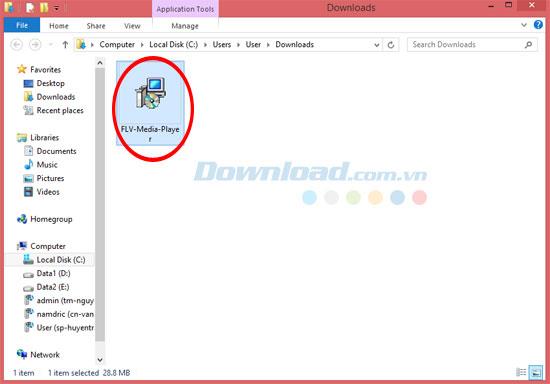
次に、ウィザードがこの無料の音楽およびビデオプレーヤーソフトウェアをコンピューターにインストールするように案内します。[ 次へ]をクリックして続行します。
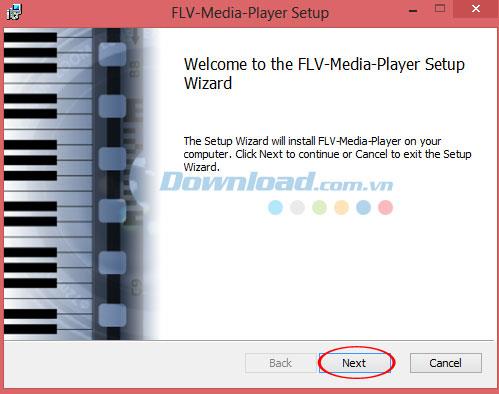
次に、プログラムの利用規約をよくお読みください。続行するには、[ 使用許諾契約]ボックスの条項に同意しますをクリックし、[ 次へ]をクリックして次のウィンドウにアクセスします。
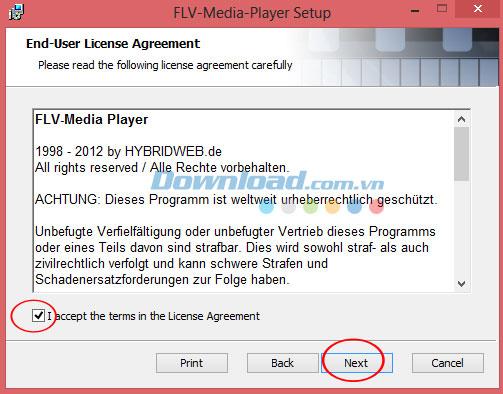
次のステップでは、ニーズに最適なインストールモードを選択します。
FLV Media Playerには、次の3つのモードがあります。
必要なインストールモードを選択したら、[ 次へ]をクリックして続行します。
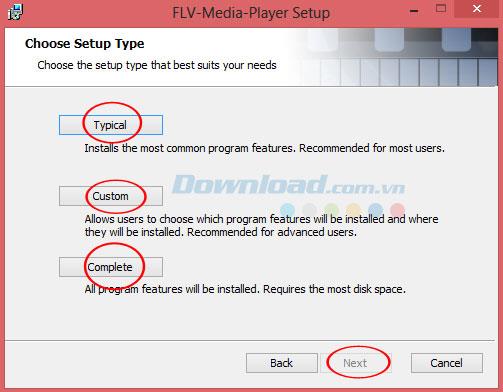
ここでは、[ 標準モード]を選択し、次にFLV Media Playerをインストールする準備をします。[ インストール]をクリックして、インストールを開始します。[ 戻る]をクリックして、設定を確認または変更します。[ キャンセル]をクリックしてウィザードを終了します。
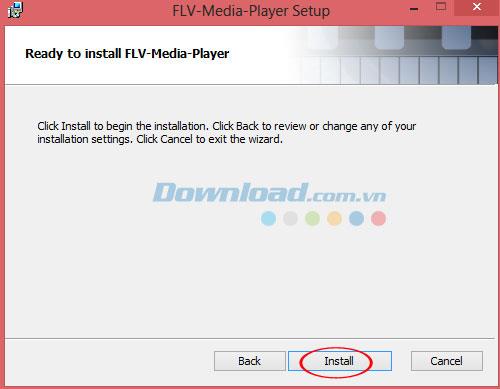
プログラムのインストール中、しばらくお待ちください。
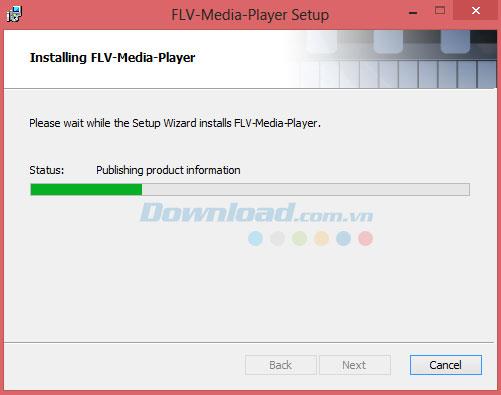
完了したら、[ 完了 ]をクリックして終了します。
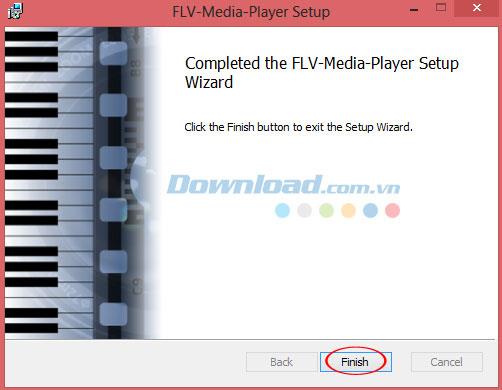
次に、プログラムを起動すると、次のようなメインインターフェイスが表示されます。
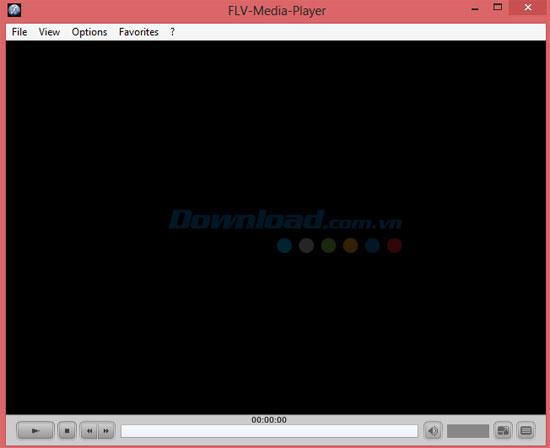
次に、[ ファイル ] -> [ 開く ]をクリックし、コンピューターで開くメディアファイルを選択します。
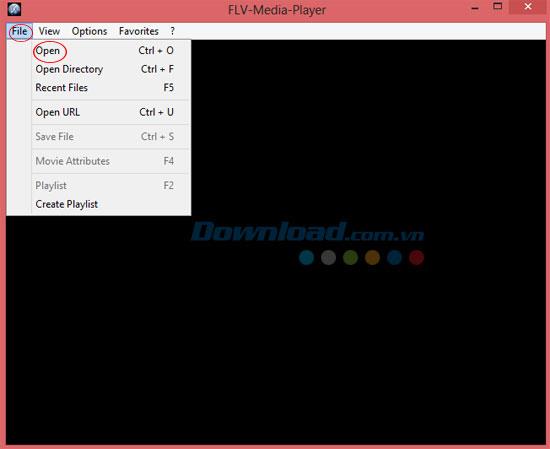
したがって、このFLVメディアプレーヤーでビデオファイルを楽しむことができます。

あなたはフォルダ全体を開きたい場合は、クリックし、ファイルを選択し、オープンディレクトリを音楽ファイルを含むフォルダを選択します。
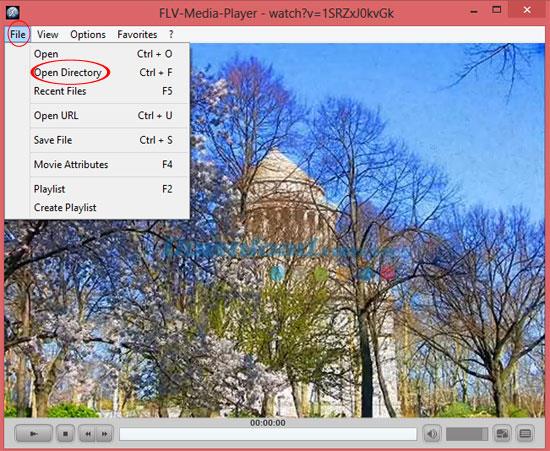
実装が成功することを願っています!
Samsung の携帯電話で Galaxy AI を使用する必要がなくなった場合は、非常に簡単な操作でオフにすることができます。 Samsung の携帯電話で Galaxy AI をオフにする手順は次のとおりです。
InstagramでAIキャラクターを使用する必要がなくなったら、すぐに削除することもできます。 Instagram で AI キャラクターを削除するためのガイドをご紹介します。
Excel のデルタ記号 (Excel では三角形記号とも呼ばれます) は、統計データ テーブルで頻繁に使用され、増加または減少する数値、あるいはユーザーの希望に応じた任意のデータを表現します。
すべてのシートが表示された状態で Google スプレッドシート ファイルを共有するだけでなく、ユーザーは Google スプレッドシートのデータ領域を共有するか、Google スプレッドシート上のシートを共有するかを選択できます。
ユーザーは、モバイル版とコンピューター版の両方で、ChatGPT メモリをいつでもオフにするようにカスタマイズすることもできます。 ChatGPT ストレージを無効にする手順は次のとおりです。
デフォルトでは、Windows Update は自動的に更新プログラムをチェックし、前回の更新がいつ行われたかを確認することもできます。 Windows が最後に更新された日時を確認する手順は次のとおりです。
基本的に、iPhone で eSIM を削除する操作も簡単です。 iPhone で eSIM を削除する手順は次のとおりです。
iPhone で Live Photos をビデオとして保存するだけでなく、ユーザーは iPhone で Live Photos を Boomerang に簡単に変換できます。
多くのアプリでは FaceTime を使用すると SharePlay が自動的に有効になるため、誤って間違ったボタンを押してしまい、ビデオ通話が台無しになる可能性があります。
Click to Do を有効にすると、この機能が動作し、クリックしたテキストまたは画像を理解して、判断を下し、関連するコンテキスト アクションを提供します。
キーボードのバックライトをオンにするとキーボードが光ります。暗い場所で操作する場合や、ゲームコーナーをよりクールに見せる場合に便利です。ノートパソコンのキーボードのライトをオンにするには、以下の 4 つの方法から選択できます。
Windows を起動できない場合でも、Windows 10 でセーフ モードに入る方法は多数あります。コンピューターの起動時に Windows 10 をセーフ モードに入れる方法については、WebTech360 の以下の記事を参照してください。
Grok AI は AI 写真ジェネレーターを拡張し、有名なアニメ映画を使ったスタジオジブリ風の写真を作成するなど、個人の写真を新しいスタイルに変換できるようになりました。
Google One AI Premium では、ユーザーが登録して Gemini Advanced アシスタントなどの多くのアップグレード機能を体験できる 1 か月間の無料トライアルを提供しています。
iOS 18.4 以降、Apple はユーザーが Safari で最近の検索を表示するかどうかを決めることができるようになりました。













